iPhone Telefonlarda Rehber Yedekleme Nasıl Yapılır?
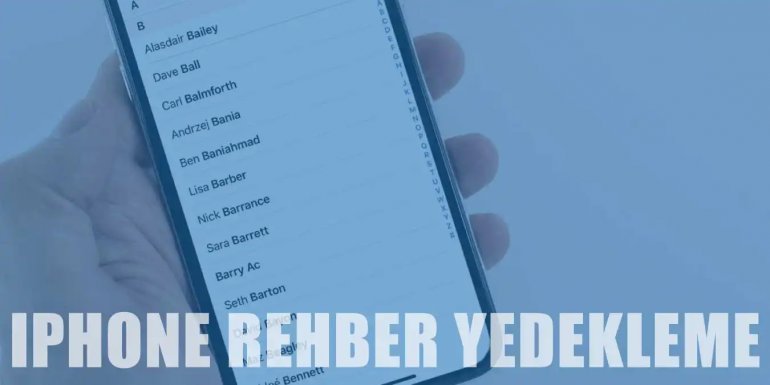
iCloud Kullanarak Rehber Nasıl Yedeklenir?
iPhone'da rehber yedekleme işlemi, iCloud kullanarak oldukça kolaydır. iCloud, Apple tarafından sağlanan bulut depolama hizmetidir ve iPhone'daki tüm verilerinizi yedeklemenizi sağlar. Rehberinizi iCloud'a yedeklemek için aşağıdaki adımları takip edebilirsiniz:
iPhone'unuzdaki Ayarlar uygulamasını açın.
Profilinizin adına dokunun.
iCloud'a dokunun.
iCloud Yedekleme seçeneğini etkinleştirin.
Yedeklemeyi hemen başlatmak için Yedekleme Yap'a dokunun.
Rehber yedeklemesi için, Rehber seçeneğini etkinleştirin.
Yedeklemeyi tamamlamak için Tamam'a dokunun.
Bu adımları takip ederek, iPhone'daki rehberinizi iCloud'a yedekleyebilirsiniz. Rehberinizi yedekledikten sonra, iCloud hesabınızla oturum açarak herhangi bir Apple cihazında rehberinize erişebilirsiniz. Ayrıca, yeni bir iPhone satın aldığınızda veya mevcut iPhone'unuzu sıfırladığınızda, iCloud yedeklemesi aracılığıyla rehberinizi geri yükleyebilirsiniz.
iCloud yedekleme hizmeti, iPhone'daki tüm verilerinizi yedeklediğinden, rehberinizi yedeklemenin yanı sıra fotoğraflarınız, mesajlarınız ve diğer verileriniz de yedeklenir. Bu nedenle, iCloud yedeklemesi sayesinde iPhone'unuzu kolayca yedekleyebilir ve herhangi bir veri kaybı yaşamadan yeni bir cihaza geçiş yapabilirsiniz.
Ancak, iCloud yedeklemesi yeterli bir yedekleme yöntemi değildir. Özellikle, telefonunuzun fiziksel olarak hasar görmesi durumunda veya hesabınızın kötüye kullanımı sonucu hesabınızın devre dışı bırakılması durumunda iCloud yedeklemeniz yetersiz kalabilir. Bu nedenle, önemli verilerinizi yedeklemek için ek yöntemler kullanmanız önerilir.
iTunes Kullanarak Rehber Nasıl Yedeklenir?
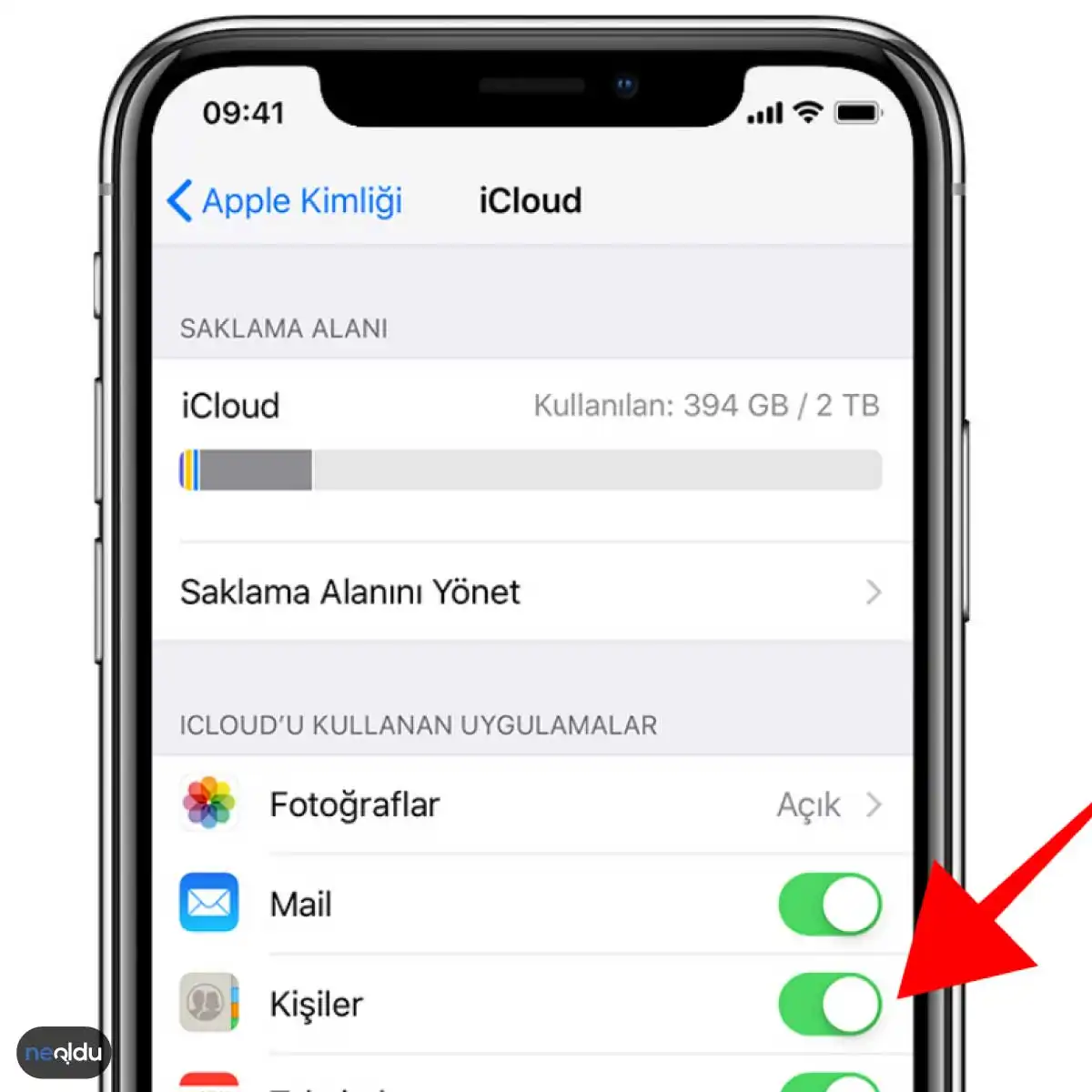
iPhone'da rehber yedekleme işlemi için bir diğer seçenek de iTunes kullanmaktır. iTunes, Apple tarafından sunulan bir müzik ve medya oynatıcısıdır, ancak aynı zamanda iPhone'daki verileri de yedeklemek için kullanılabilir. Rehberinizi iTunes'a yedeklemek için aşağıdaki adımları takip edebilirsiniz:
Bilgisayarınıza en son sürüm iTunes'u indirin ve yükleyin.
iPhone'unuzu bilgisayarınıza bağlayın ve iTunes'u açın.
Sol taraftaki menüde, iPhone'unuzun adını seçin.
iPhone Özet sayfasına gidin ve burada Yedekleme seçeneğine tıklayın.
Yedeklemeyi başlatmak için Şimdi Yedekle'ye tıklayın.
Rehber yedeklemesi için, Bu Bilgisayar'a tıklayın ve ardından Şifreli Yedekleme'yi etkinleştirin.
Şifre girin ve Yedekle'ye tıklayın.
Bu adımları takip ederek, rehberinizi iTunes'a yedekleyebilirsiniz. iTunes yedeklemesi, rehberinizin yanı sıra iPhone'daki diğer verilerinizi de yedekler. Ancak, iTunes yedeklemesi yalnızca tek bir bilgisayarda kullanılabilir. Bu nedenle, başka bir bilgisayara geçiş yaparken veya bilgisayarınız çöktüğünde, iTunes yedeklemenizi geri yükleyemezsiniz.
Rehber yedekleme işlemi için kullanabileceğiniz bir diğer seçenek ise, iCloud ve iTunes yedeklemelerinin birleşimi olan bir yedekleme yöntemi olan iCloud + iTunes yedeklemesidir. Bu yöntem, hem iCloud hem de iTunes yedeklemelerinin birleşiminden oluşan bir yedekleme oluşturur ve böylece iPhone'daki tüm verilerinizi yedekleyebilirsiniz. Bu yöntem, her iki yöntemin de avantajlarını birleştirir, ancak yine de her yöntemin dezavantajlarını da içerir.
iPhone'da Rehber Yedekleme Nasıl Yapılır?
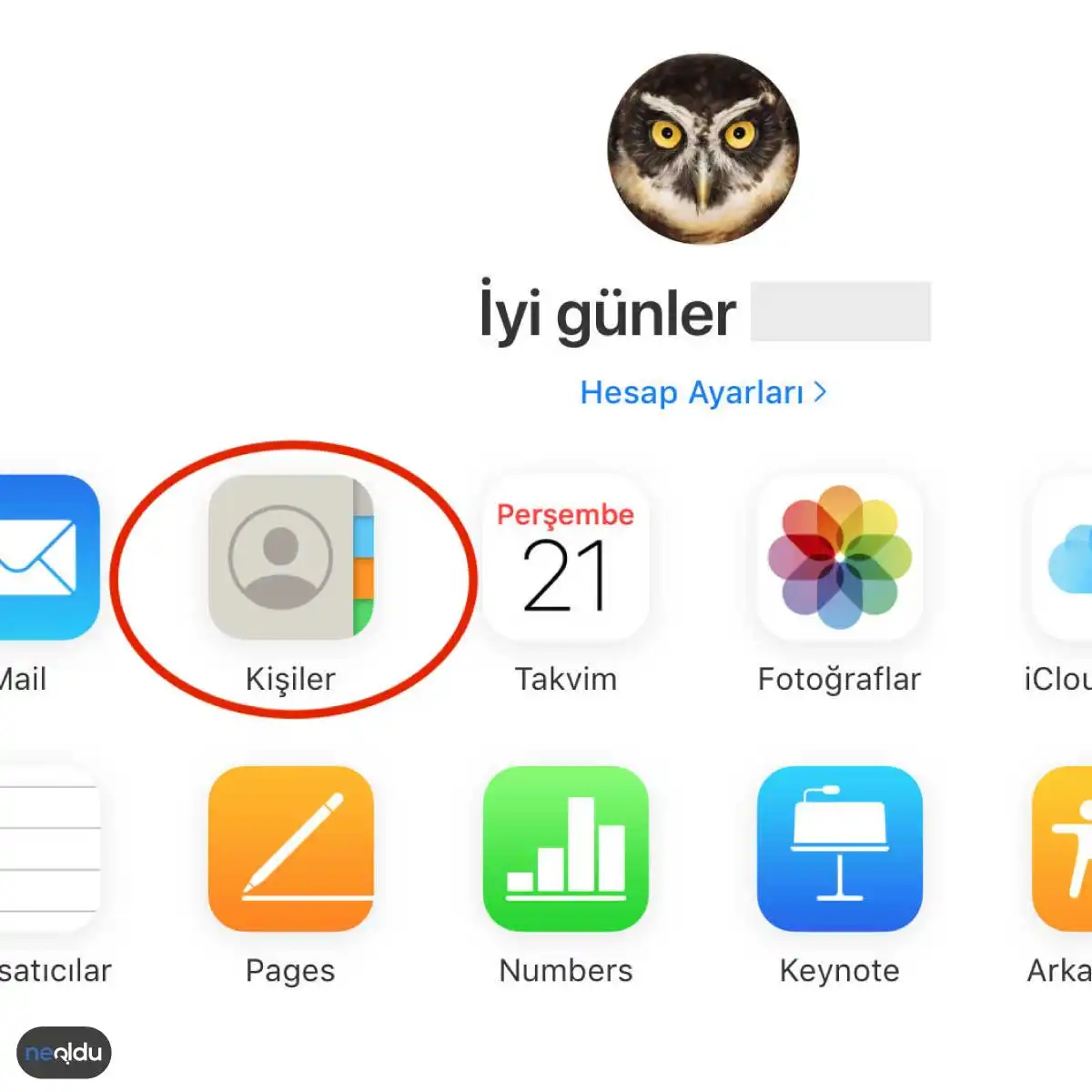
iPhone'da rehber yedekleme işlemi için bir diğer seçenek de iTunes kullanmaktır. iTunes, Apple tarafından sunulan bir müzik ve medya oynatıcısıdır, ancak aynı zamanda iPhone'daki verileri de yedeklemek için kullanılabilir. Rehberinizi iTunes'a yedeklemek için aşağıdaki adımları takip edebilirsiniz:
Bilgisayarınıza en son sürüm iTunes'u indirin ve yükleyin.
iPhone'unuzu bilgisayarınıza bağlayın ve iTunes'u açın.
Sol taraftaki menüde, iPhone'unuzun adını seçin.
iPhone Özet sayfasına gidin ve burada Yedekleme seçeneğine tıklayın.
Yedeklemeyi başlatmak için Şimdi Yedekle'ye tıklayın.
Rehber yedeklemesi için, Bu Bilgisayar'a tıklayın ve ardından Şifreli Yedekleme'yi etkinleştirin.
Şifre girin ve Yedekle'ye tıklayın.
Bu adımları takip ederek, rehberinizi iTunes'a yedekleyebilirsiniz. iTunes yedeklemesi, rehberinizin yanı sıra iPhone'daki diğer verilerinizi de yedekler. Ancak, iTunes yedeklemesi yalnızca tek bir bilgisayarda kullanılabilir. Bu nedenle, başka bir bilgisayara geçiş yaparken veya bilgisayarınız çöktüğünde, iTunes yedeklemenizi geri yükleyemezsiniz.
Rehber yedekleme işlemi için kullanabileceğiniz bir diğer seçenek ise, iCloud ve iTunes yedeklemelerinin birleşimi olan bir yedekleme yöntemi olan iCloud + iTunes yedeklemesidir. Bu yöntem, hem iCloud hem de iTunes yedeklemelerinin birleşiminden oluşan bir yedekleme oluşturur ve böylece iPhone'daki tüm verilerinizi yedekleyebilirsiniz. Bu yöntem, her iki yöntemin de avantajlarını birleştirir, ancak yine de her yöntemin dezavantajlarını da içerir.
iPhone'dan Yedeklenen Rehber Nasıl Geri Yüklenir?
iPhone'da yedeklenen rehberinizi geri yüklemek oldukça kolaydır. Hem iCloud hem de iTunes yedeklemelerini kullanarak rehberinizi geri yükleyebilirsiniz. İşte adım adım yapmanız gerekenler:
iCloud Kullanarak Rehberi Geri Yükleme:
iPhone'unuzu açın ve Ayarlar uygulamasını açın.
iCloud'a dokunun ve ardından iCloud Yedekleme'yi etkinleştirin.
Yedekleme tamamlandıktan sonra, Ayarlar uygulamasından iCloud'a gidin.
iCloud'da, Rehber seçeneğine dokunun ve iCloud'da yedeklenen rehberinizin listesini görün.
Yedeklenen rehberinizi seçin ve telefonunuzda yeniden oluşturmak için İçe Aktar'ı seçin.
Yükleme işlemi tamamlandıktan sonra, Rehber uygulamasını açın ve geri yüklenen rehberinizi kontrol edin.
iTunes Kullanarak Rehberi Geri Yükleme:
Bilgisayarınıza iPhone'unuzu bağlayın ve iTunes'u açın.
iPhone Özet sayfasına gidin ve burada Yedekleme seçeneğine tıklayın.
Şifreli Yedekleme'yi etkinleştirin ve şifre girin.
Yedekleme tamamlandıktan sonra, iPhone'u bilgisayarınızdan çıkarın ve yeniden bağlayın.
iPhone'u bağladıktan sonra, iTunes'u açın ve iPhone'unuzun adını seçin.
iPhone'unuzun Rehber seçeneğine tıklayın ve ardından Yedekle'yi seçin.
Rehber yedeklemenizi seçin ve Yükle'yi tıklayın.
Yükleme işlemi tamamlandıktan sonra, iPhone'unuzda Rehber uygulamasını açın ve geri yüklenen rehberinizi kontrol edin.
Yukarıdaki adımları takip ederek, iCloud veya iTunes yedeklemelerinden herhangi birini kullanarak iPhone'da yedeklenen rehberinizi geri yükleyebilirsiniz. Ancak, rehberinizin geri yüklenmesi, yedekleme işlemindeki veri miktarına bağlı olarak birkaç dakika sürebilir. Ayrıca, iCloud veya iTunes yedeklemelerini kullanarak iPhone'unuzu tamamen sıfırlamadan önce rehberinizi yedeklemeniz önerilir, böylece verileriniz güvende kalır ve kaybolmaz.
iPhone'da Rehber Yedeklerken Karşılaşabileceğiniz Sorunlar
iPhone'da rehber yedekleme işlemi sırasında bazı sorunlarla karşılaşabilirsiniz. Bu sorunların bazıları şunlardır:
Yedekleme Dosyası Oluşturma Sorunları: iPhone'da rehber yedeklemesi yaparken, yedekleme dosyası oluşturma sorunları yaşayabilirsiniz. Bu sorunların nedeni genellikle iCloud veya iTunes iletişim sorunlarıdır. Bu sorunu çözmek için öncelikle internet bağlantınızı kontrol etmeniz gerekiyor.
Yedekleme Dosyasının Yetersiz Olması: iPhone'da rehber yedekleme işlemi sırasında, yedekleme dosyasının yetersiz olması sorunuyla karşılaşabilirsiniz. Bu sorun, yedekleme işlemini tamamlayamamanıza neden olabilir. Bu sorunun çözümü, daha fazla alan sağlamak için iPhone'unuzdaki gereksiz dosyaları silmek veya yedekleme dosyanızı farklı bir depolama cihazına taşımak olabilir.
Yedekleme Dosyasının Kullanım Sorunları: iPhone'da rehber yedeklemesi işlemi tamamlandıktan sonra, yedekleme dosyasının kullanımı sırasında sorunlar yaşanabilir. Bu sorunların en sık karşılaşılanı, yedekleme dosyasının tamamen geri yüklenememesidir. Bu sorunun çözümü, yedekleme dosyanızı farklı bir cihazda veya bilgisayarda açarak kontrol etmek olabilir.
iCloud veya iTunes Sorunları: iPhone'da rehber yedeklemesi yaparken, iCloud veya iTunes iletişim sorunları nedeniyle yedekleme dosyası tamamlanmayabilir. Bu sorunların çözümü, iCloud veya iTunes hatalarını çözmek için ilgili hata kodlarını araştırmak veya Apple Destek ekibinden yardım almak olabilir.
Farklı iPhone Modelleri Arasındaki Uyumsuzluklar: iPhone modelleri arasında farklılıklar olduğundan, yedekleme dosyaları bazen farklı iPhone modelleri arasında uyumsuz olabilir. Bu sorunların çözümü, yedekleme dosyanızı tamamladığınız iPhone modeline uygun bir şekilde yüklemek olabilir.
iPhone'da rehber yedekleme neden önemlidir?
iPhone'da rehber yedekleme yapmak önemlidir, çünkü telefonunuzda depoladığınız tüm kişilerin kayıtlarının kaybolmasını önlemek için bir önlem olarak kullanılır. Ayrıca, yedekleme işlemi, telefonunuzun kaybolması, çalınması, hasar görmesi veya arızalanması gibi beklenmedik durumlarda verilerinizi kaybetmekten koruyarak, kayıtlarınızı yeni bir cihaza aktarmanıza yardımcı olur.
iPhone'da rehber yedekleme için en iyi yöntem nedir?
iPhone'da rehber yedekleme için en iyi yöntem iCloud veya iTunes yedeklemelerini kullanmaktır. Hem iCloud hem de iTunes yedeklemeleri, iPhone'unuzdaki tüm verileri, ayarları ve uygulamaları yedekleyebilir, böylece herhangi bir beklenmedik durumda cihazınızın tam bir kopyasını yeniden oluşturabilirsiniz.
iCloud veya iTunes yedeklemeleri arasında ne fark vardır?
iCloud yedeklemeleri, iPhone'unuzdaki verileri kablosuz olarak yedekler ve iCloud hesabınıza kaydeder. Bu, telefonunuzda herhangi bir veri kaybı yaşamadan rehber yedekleme yapmanın en kolay yoludur. iTunes yedeklemeleri, iPhone'unuzu bir bilgisayara bağlayarak yapılır ve bilgisayarınızdaki iTunes yazılımı tarafından yönetilir. Hem iCloud hem de iTunes yedeklemeleri veri kaybı durumunda kullanılabilir.
Rehber yedeklemesi ne sıklıkla yapılmalıdır?
Rehber yedeklemesi ne sıklıkla yapılacağı size bağlıdır. Eğer rehberinizi sık sık değiştiriyorsanız veya yeni kişiler ekliyorsanız, yedeklemelerinizi daha sık yapmanız önerilir. Genel olarak, rehber yedeklemeleri en az ayda bir kez yapılmalıdır, böylece verileriniz güncel kalır ve kaybolma riski en aza indirilir.
Rehber yedeklemesi yaparken nelere dikkat etmek gerekiyor?
Rehber yedeklemesi yaparken, cihazınızın şarjının yeterli olması gerektiğinden emin olun ve mümkünse Wi-Fi bağlantısı kullanın. Ayrıca, yedekleme işlemi sırasında telefonunuzu kullanmayın veya bağlantısını kesmeyin, çünkü bu işlemi durdurulamaz.



